Recentemente, ponderei sobre o movimentado bairro de South Mumbai. Em vez de confiar em outras pessoas para obter informações, recorri ao Google Maps, o aplicativo de mapeamento usado por 155 milhões de usuários mensalmente. Com 21 petabytes de dados, oferece fácil navegação, opções de transporte e descoberta em cidades do mundo todo. Mas o Google Maps requer internet, o que me fez pensar em como usar o Google Maps offline.
No entanto, a falta de conexão com a Internet pode tornar o Google Maps inútil. Isso pode ocorrer em áreas com cobertura de rede limitada ou quando você esgotou seu plano de dados. Nessas situações, prever e baixar o recurso de mapas off-line do Google Maps pode ser útil. Agora você pode navegar sem depender de uma conexão de internet ativa.
Decodificando o modo off-line do Google Maps
Você pode pular para a seção “Como usar o Google Maps sem usar a Internet” imediatamente.
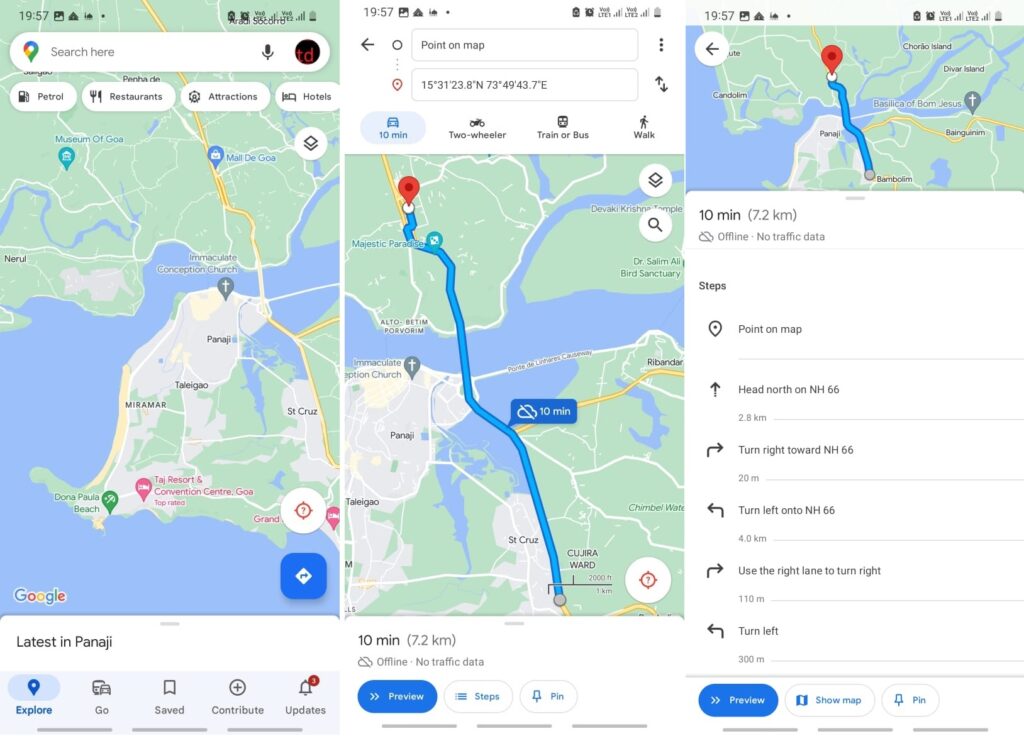
Simplificando, o recurso Mapas off-line permite que você baixe um pedaço do mapa de algumas centenas de quilômetros de diâmetro a alguns milhares de quilômetros de uma só vez. Depois de baixar o mapa, você pode acessar o mapa em sua camada padrão.
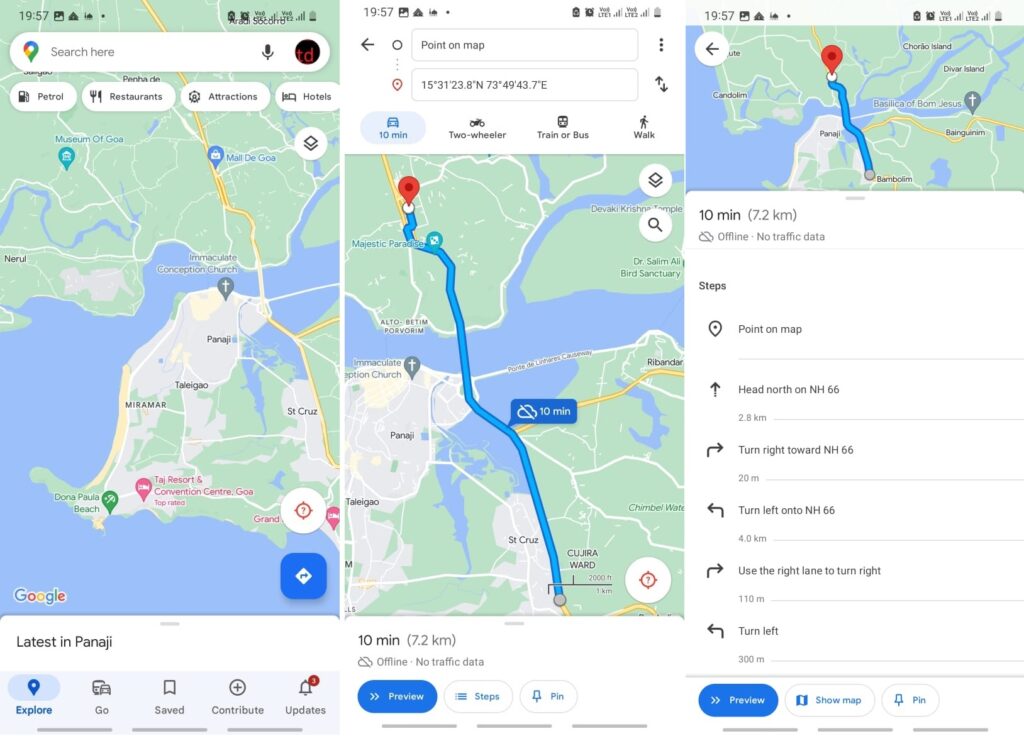
Você não pode baixar outras camadas no modo offline, pelo menos por enquanto, onde é limitado. Baixar o mapa off-line dá acesso a todas as informações sobre aquele pedaço específico do mapa, incluindo prédios e lugares, estradas e direções, etc. muito.
A navegação passo a passo garante que você chegue ao seu destino dentro dos limites dos mapas baixados com relativa facilidade e, claro, sem qualquer conexão com a Internet.
Como usar Google Maps sem usar a internet
Dividimos o processo em duas partes. A primeira parte trata de como você pode baixar mapas para uso offline, para começar. A segunda parte trata de como usar o mapa off-line após o download.
Parte 1: Como baixar mapas
Etapa 1: Primeiro, abra Google Maps em seu telefone (iOS e Android), supondo que você tenha uma conexão de Internet/Wi-Fi funcionando.
Etapa nº 2: Role até encontrar o parte específica do mapa ou uma cidade ou país inteiro que você deseja salvar off-line.
Etapa nº 3: toque em seu ‘Perfil’ em no canto superior direito para revelar o menu. A opção específica estava disponível como um menu de hambúrguer em iterações anteriores.
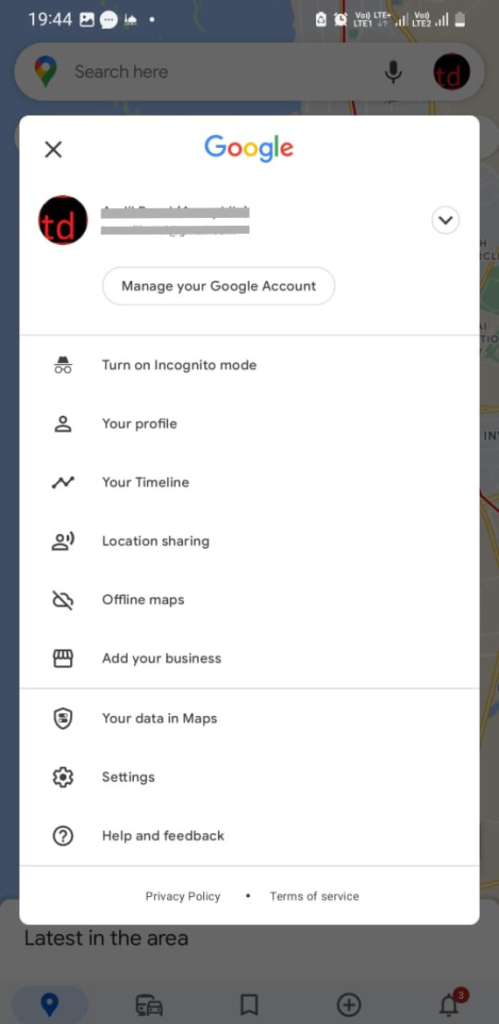
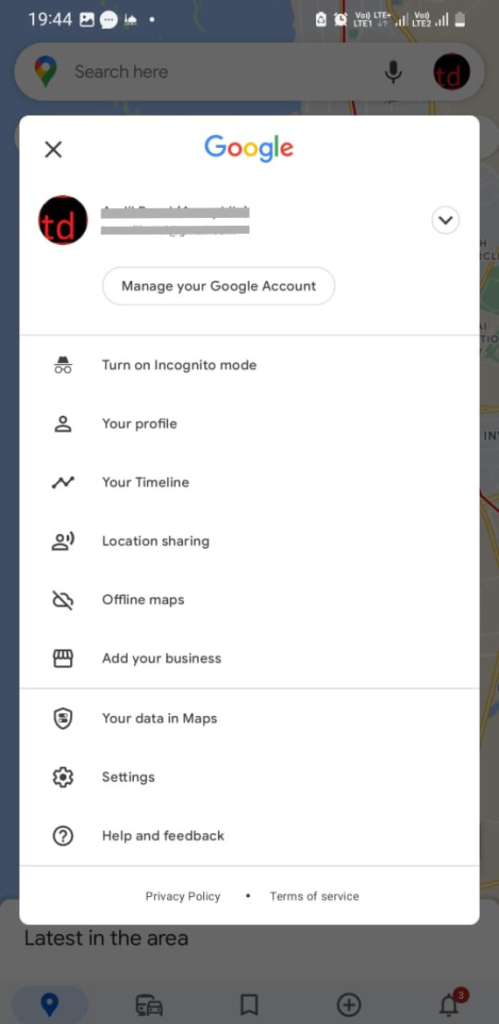
Etapa #4: Clique em ‘Mapas off-line’ onde o Google Maps irá sugerir automaticamente os mapas recomendados para você.
Etapa #5: Toque em ‘Selecionar seu próprio mapa’ onde você será guiado para o mapa vista com uma área retangular disponível que você pode ampliar e reduzir para selecionar a área que deseja salvar como modo offline. Você pode selecionar uma área de algumas centenas de quilômetros a alguns milhares de quilômetros.
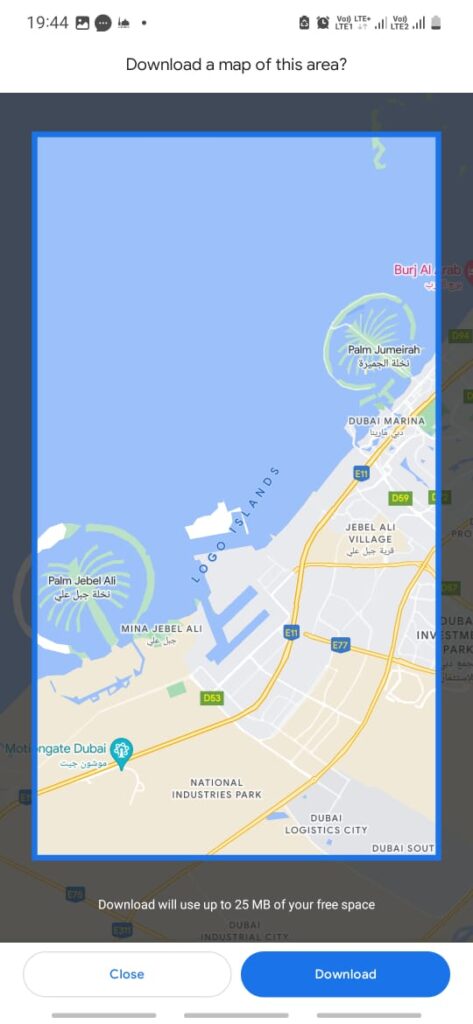
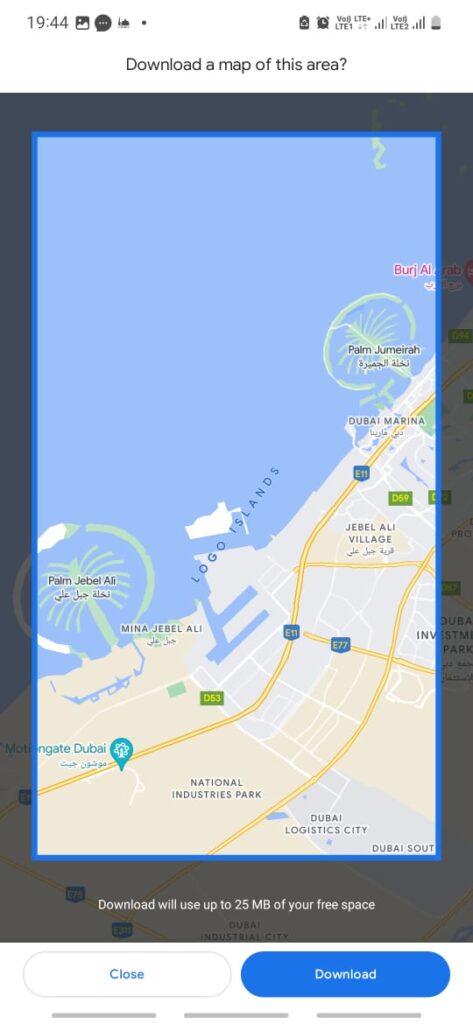
Etapa #6: Por fim, toque no botão ‘Download’ botão que o levará de volta à interface na Etapa 4, onde você pode ver o mapa sendo baixado.
Etapa 7: Confira ‘Mapas baixados’ onde você verá todos os mapas que baixou até agora.
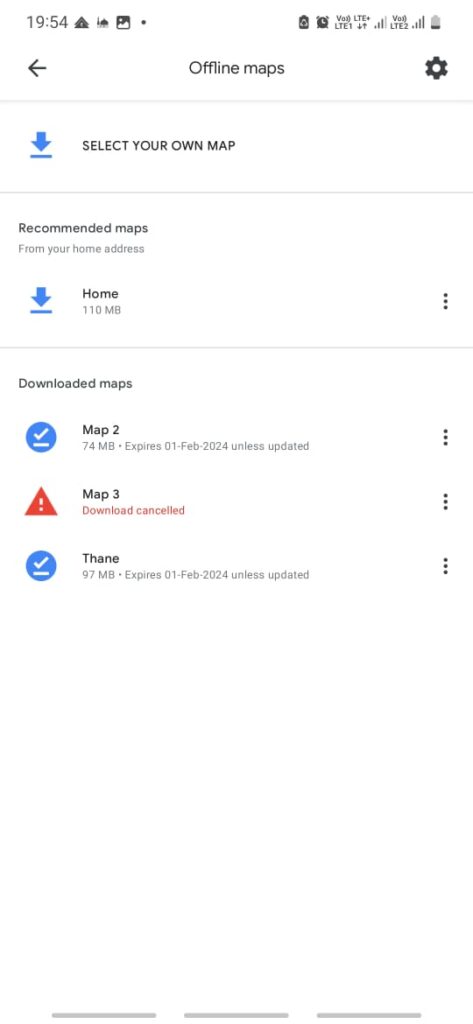
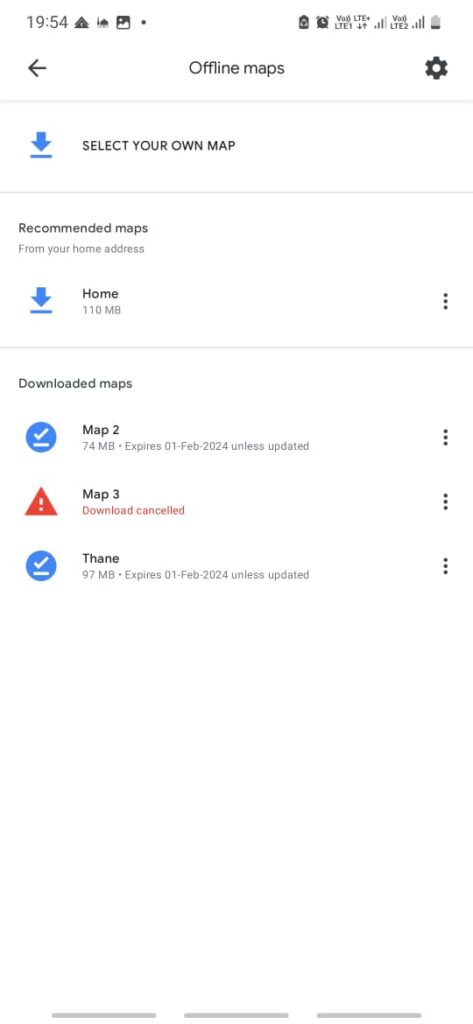
Nota: o pedaço de mapa que você acabou de baixar permanece disponível para um ano e expirará após a data de vencimento. Você pode mantê-lo pressionando o botão ‘Atualizar’. Além disso, você pode configurar o Google Maps para atualização automática, eliminando a necessidade de atualizar manualmente todas as vezes.
Parte 2: Como usar o modo off-line do Google Maps
Etapa nº 1: Abra o Google Maps em seu telefone.
Etapa nº 2: localize a área nos mapas que você baixou.
Etapa nº. 3: Você poderá ver mais detalhes, ruas e nomes de estradas, edifícios e outros locais no pedaço que você baixou.
Etapa #4: Toque no ponto no mapa de onde você deseja as direções para os destinos e viola, você verá a navegação passo a passo para o mesmo.
Resumindo
É bastante comum perder cobertura de rede na Índia, especialmente se você estiver viajando. Usar a internet para localização consome energia, o que se torna irritante quando você tem algumas porcentagens de bateria à sua disposição.
Existem inúmeras razões pelas quais você pode usar o modo offline no Google Maps e o guia acima literalmente’orienta’você sobre como usar o Google Maps sem a internet. Combine-o com qualquer um dos seus motivos e este guia prático funcionará perfeitamente, fornecendo mapas e direções precisas sem a necessidade de parar para perguntar às pessoas próximas onde você está e para onde deve ir.
#Google Maps# Google Maps sem Internet Você também pode gostar de
Mais das escolhas do editor Android